如何在 iPhone 上禁用基于位置的录音命名
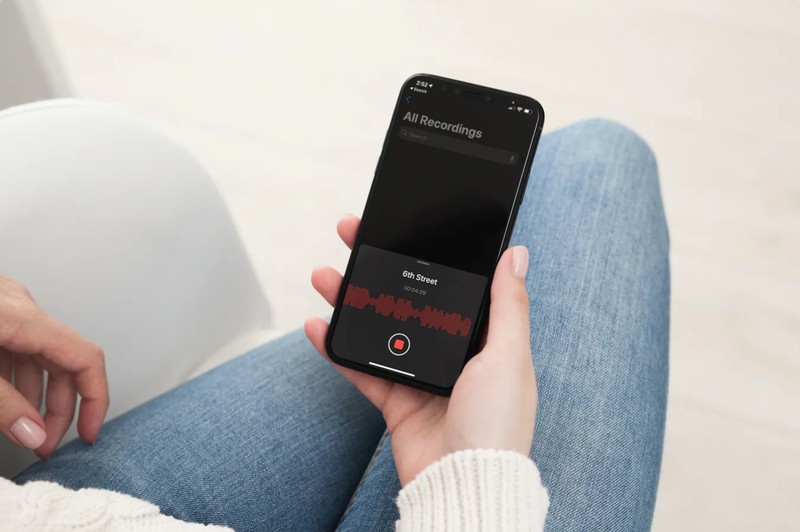
如果您是使用内置语音备忘录应用的人,您可能已经注意到录音有时是如何以您的位置命名的。那么,想要阻止语音备忘录使用您的街道名称或建筑物名称进行下一次录音吗?这就是我们将在此处介绍的内容。
语音备忘录应用程序使用您设备的位置来命名录音,前提是您在首次启动时授予该应用程序权限。这对于少数在一天中旅行和记录他们的想法的用户来说可能很有用,因为它可以让他们轻松地组织他们的记录。但是,大多数人宁愿隐藏这些信息。如果您是与他人分享您的录音的隐私爱好者,您可能已经使用内置编辑器重命名了一些录音文件。为您的每个录音执行此操作可能很麻烦。
如何在 iPhone 上禁用基于位置的录音名称
有不止一种方法可以阻止语音备忘录根据您的位置命名录音。
- 从 iPhone 的主屏幕转到“设置”。

- 在设置菜单中,向下滚动并点击“语音备忘录”以继续。
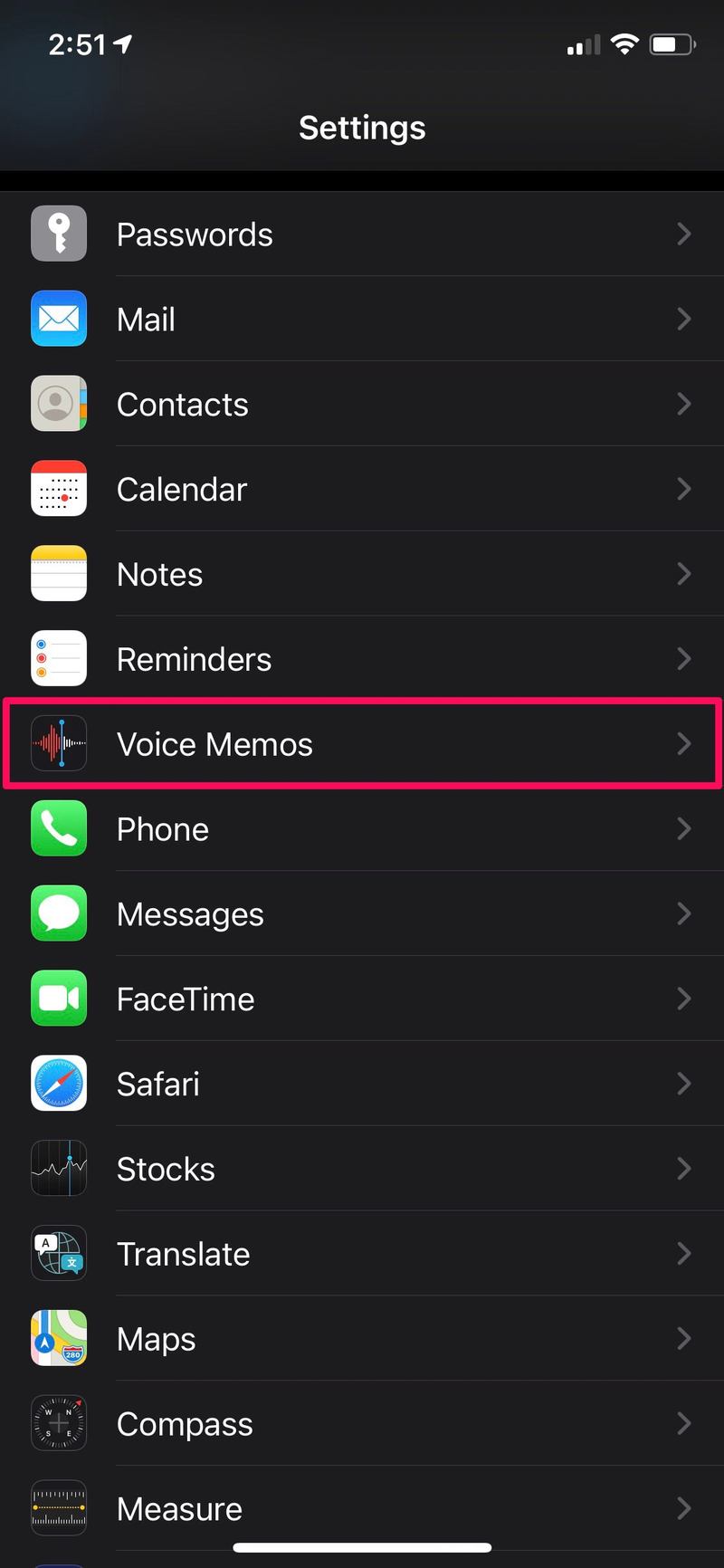
- 在这里,您可以使用切换开关禁用语音备忘录的“基于位置的命名”。在同一个菜单中,您还可以将应用程序的位置访问设置为“从不”,这几乎做同样的事情。
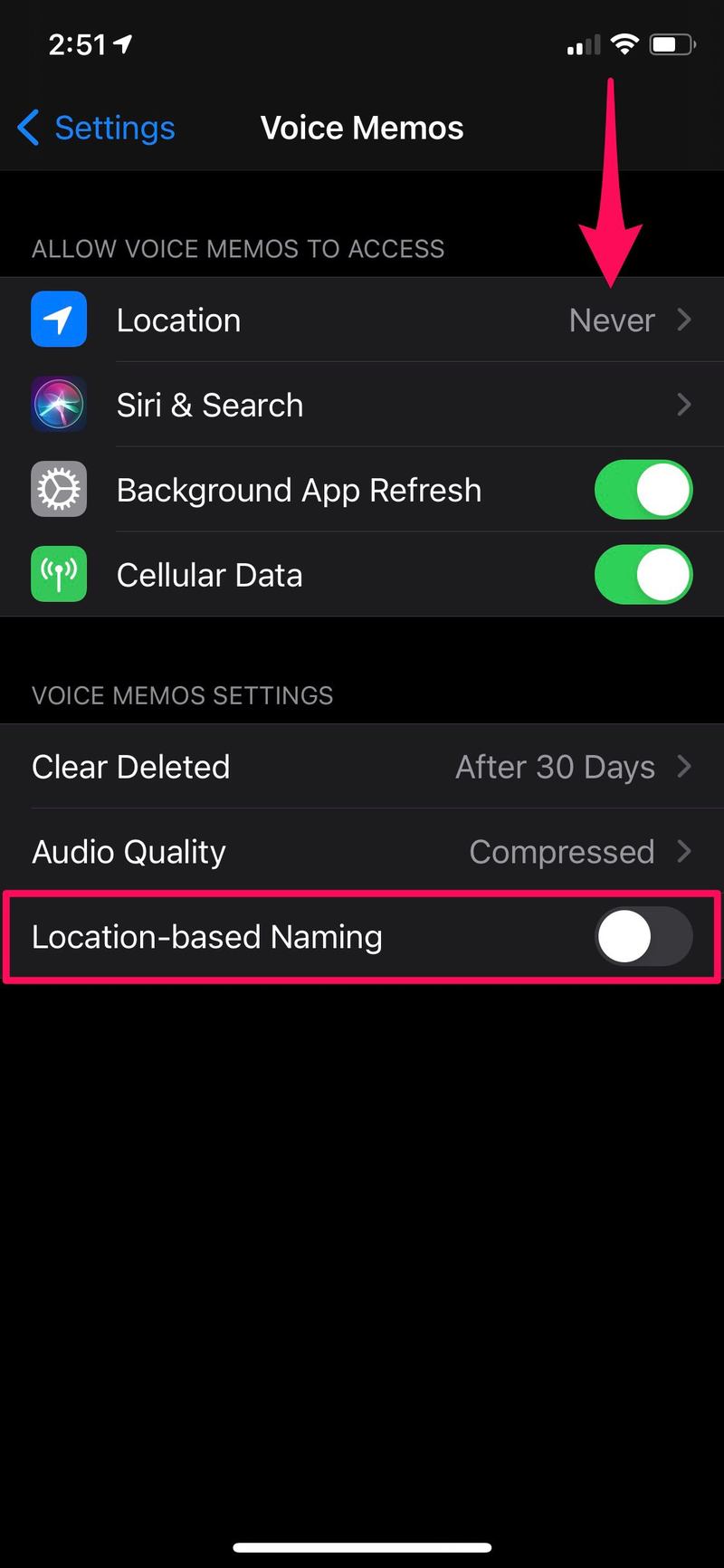
就是这样。录音将不再以您的位置命名。
您使用语音备忘录应用程序录制的下一个音频剪辑将被命名为“新录音”,而不是您的街道或公寓名称。它们也将按顺序命名,例如新录音 2、新录音 3 等。
虽然我们在本文中重点介绍了该应用程序的 iPhone 版本及其设置,但您也可以使用这些确切的步骤在 iPad 上禁用语音备忘录的基于位置的命名,因为 iPadOS 只是 iOS 的品牌重塑和优化适用于大屏幕平板电脑。
除此方法外,您还可以通过调整系统位置服务来阻止语音备忘录根据您的位置命名录音。只需前往“设置”->“隐私”->“位置服务”,将语音备忘录的位置设置更改为“从不”。
希望我们能够解决您对该应用程序的隐私问题。您在 iPhone 或 iPad 上使用语音备忘录的频率如何?您是否使用外部麦克风录制高质量音频?请随时分享您的个人经历,并在下面的评论部分让我们知道您的总体想法。
